Apakah Anda mendapatkan kesalahan 0xc0000005 saat meluncurkan aplikasi di PC Windows Anda? Ada kemungkinan besar aplikasi Anda salah. Masalah sistem Windows juga dapat menyebabkan aplikasi Anda tidak dapat diluncurkan. Karena berbagai item dapat menyebabkan masalah ini, Anda harus mengikuti beberapa solusi sebelum masalah Anda teratasi. Kami akan menunjukkan beberapa cara untuk mengatasi kesalahan ini pada PC Anda.
Jika Anda penasaran mengapa kesalahan terjadi, beberapa alasannya adalah aplikasi Anda tidak memiliki izin penuh untuk berjalan, aplikasi Anda tidak kompatibel dengan versi Windows Anda, aplikasi memiliki masalah lain, .NET Framework Anda tidak tidak berfungsi dengan benar, dan masih banyak lagi.
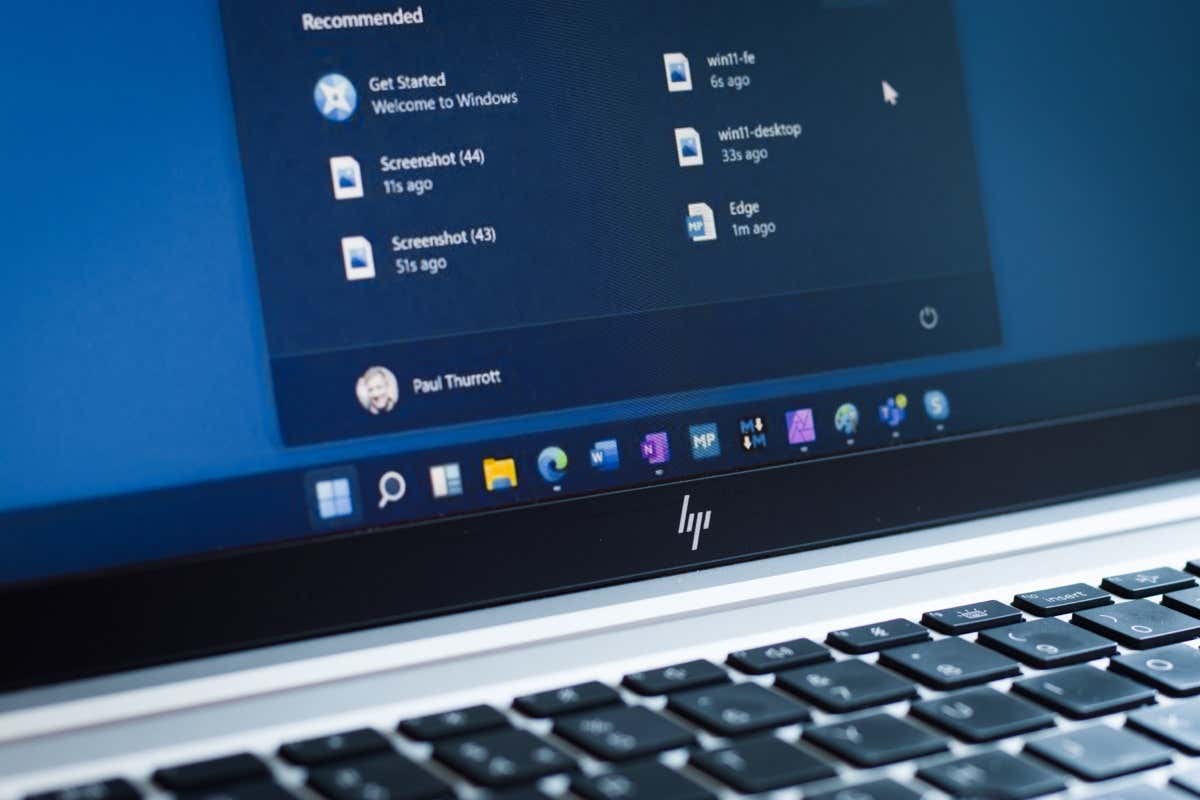
Tutup Sepenuhnya dan Luncurkan Ulang Aplikasi
Jika Anda memiliki kesulitan menggunakan aplikasi, berhenti sepenuhnya dan luncurkan kembali aplikasi untuk kemungkinan memperbaiki masalah Anda. Hal ini akan menyelesaikan banyak gangguan kecil pada aplikasi Anda, sehingga Anda dapat memuat aplikasi tanpa masalah.
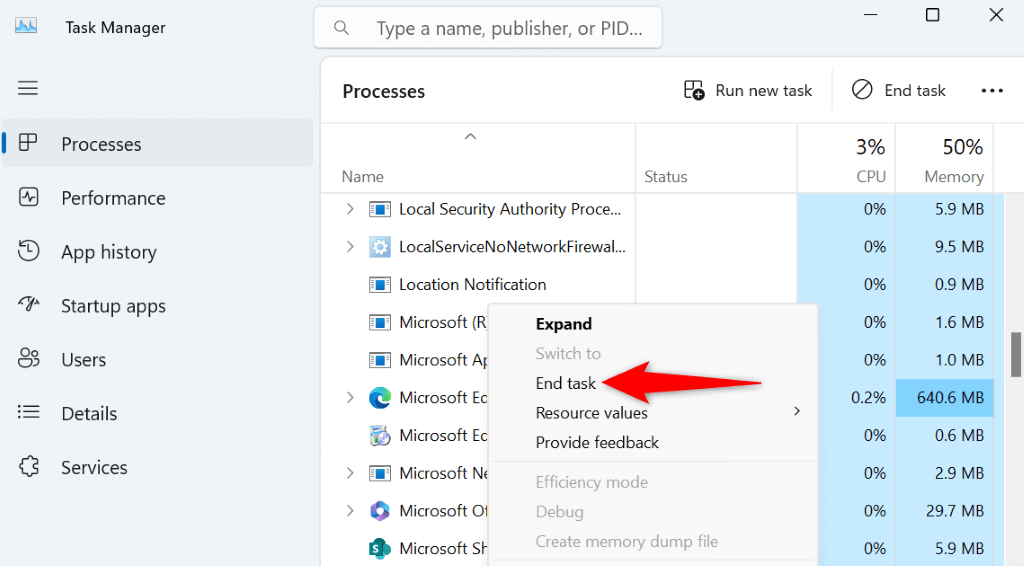
Jalankan Aplikasi Dengan Hak Istimewa Admin
Jika aplikasi Anda masih gagal diluncurkan, aplikasi Anda mungkin tidak memiliki izin yang diperlukan untuk berfungsi. Dalam hal ini, berikan aplikasi Anda semua izin yang diperlukan untuk dijalankan paling lambat meluncurkan aplikasi sebagai admin.
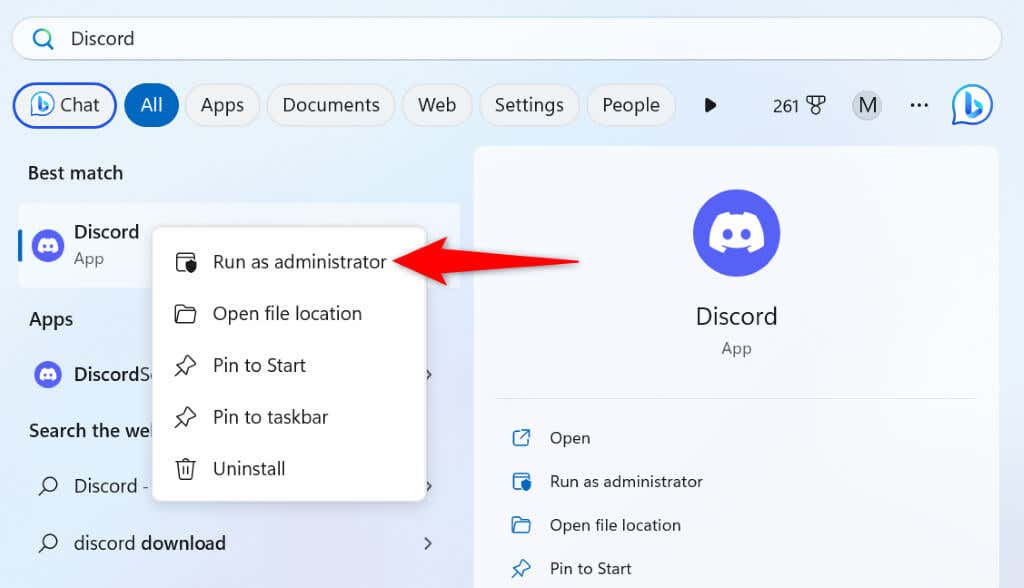
Jika aplikasi Anda diluncurkan dalam mode admin, konfigurasikan opsi pengaturan sehingga Windows selalu membuka aplikasi Anda dengan hak admin. Hal ini membuat Anda tidak perlu lagi menjalankan aplikasi sebagai admin secara manual setiap saat.
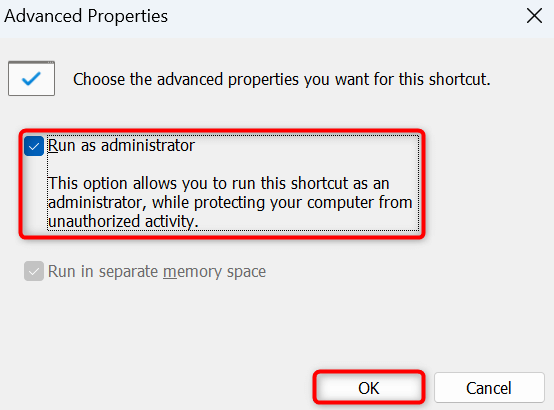
Mulai sekarang, Anda dapat mengklik dua kali pintasan aplikasi desktop untuk meluncurkan aplikasi Anda dengan hak administratif.
Jalankan Pemecah Masalah Kompatibilitas Program Windows
Salah satu alasan aplikasi Anda gagal diluncurkan dan Windows menampilkan kesalahan 0xc0000005 adalah karena aplikasi Anda tidak kompatibel dengan versi sistem operasi Anda. Anda mungkin mencoba meluncurkan aplikasi yang dirancang untuk versi Windows sebelumnya.
Dalam hal ini, gunakan pemecah masalah Kompatibilitas Program Windows untuk temukan dan perbaiki masalah kompatibilitas aplikasi Anda.
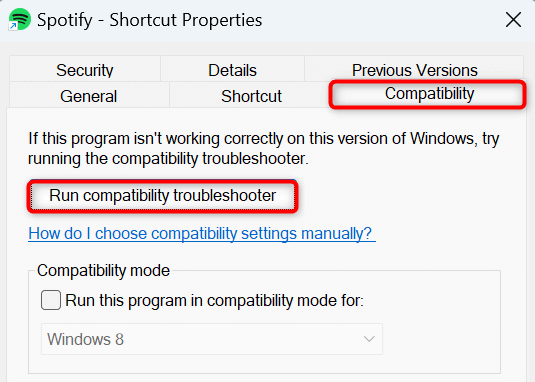
Perbaiki Kesalahan Aplikasi 0xc0000005 dengan Memperbaiki Aplikasi
Terkadang, aplikasi tidak dapat diluncurkan karena aplikasi itu sendiri rusak. Dalam kasus ini, Anda dapat mencoba memperbaiki masalah aplikasi Anda menggunakan opsi perbaikan Windows. Fitur bawaan Windows ini memungkinkan Anda memperbaiki aplikasi yang rusak di komputer Anda.
Di Windows 11
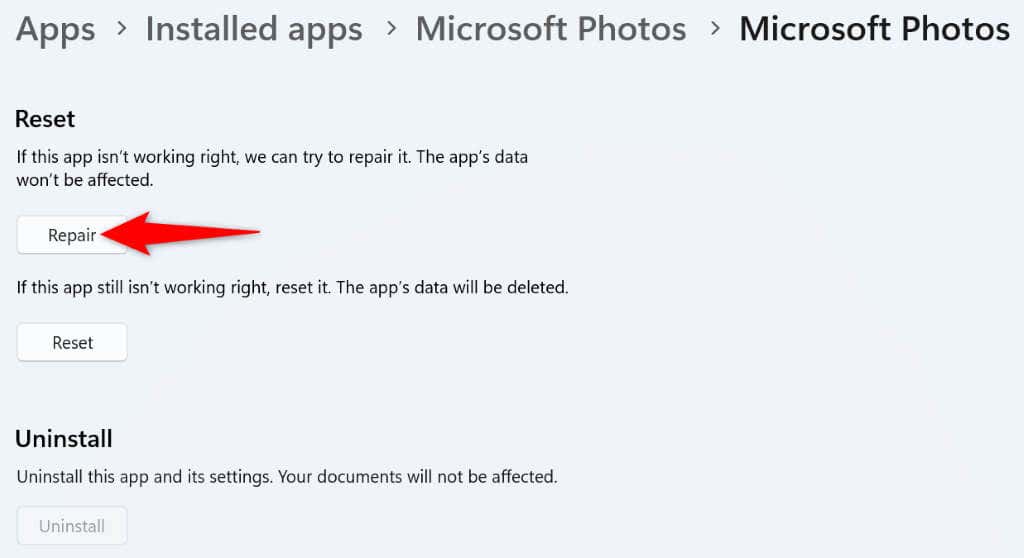
Di Windows 10
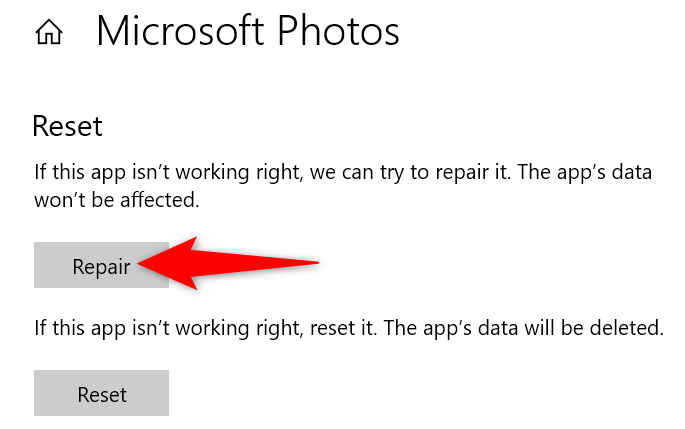
Perbarui Aplikasi Anda Versi Windows 11 atau Windows 10
Versi sistem operasi yang ketinggalan zaman sering kali menjadi penyebab banyak masalah. Kode kesalahan 0xc0000005 Anda mungkin disebabkan oleh penggunaan sistem operasi Windows versi lama.
Dalam hal ini, perbarui versi Windows Anda, dan masalah Anda kemungkinan besar akan teratasi.
Di Windows 11
- .
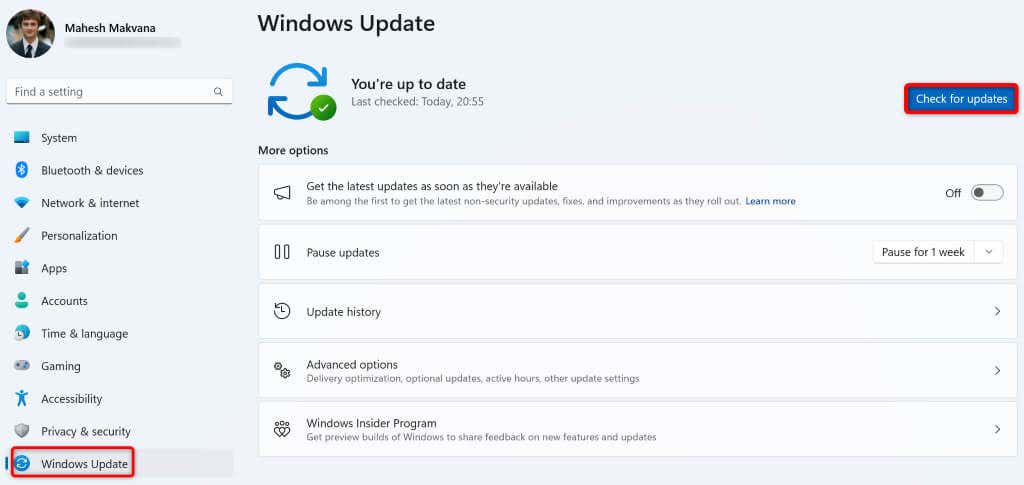
Di Windows 10

Perbaiki Microsoft .NET Framework
Microsoft .NET Framework menyediakan bantuan yang diperlukan untuk meluncurkan berbagai aplikasi Windows Anda. Saat Anda mengalami masalah saat meluncurkan atau menggunakan aplikasi di komputer, memperbaiki utilitas .NET Framework dan lihat apakah hal tersebut dapat menyelesaikan masalah Anda.
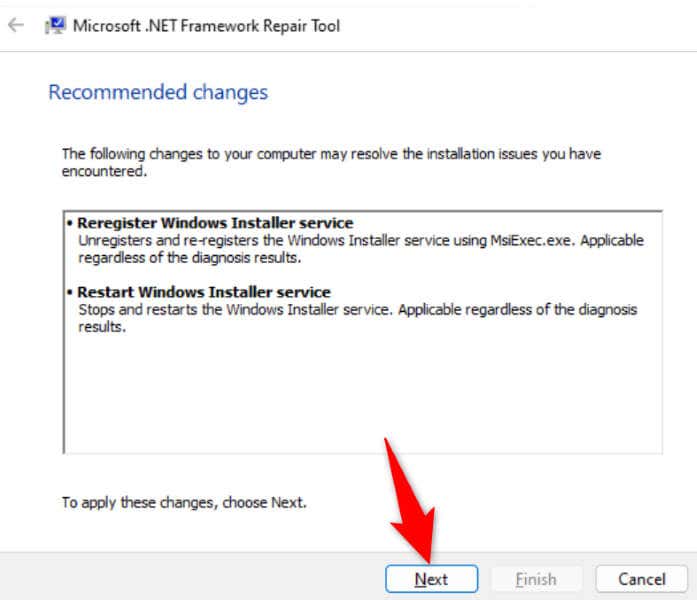
Gunakan Alat Diagnostik Memori Windows
Masalah RAM komputer Anda dapat menyebabkan aplikasi Anda tidak dapat diluncurkan. Hal ini karena aplikasi Anda menyimpan data sementara di memori volatil PC Anda, yang juga dikenal sebagai RAM, dan masalah memori ini dapat menyebabkan aplikasi Anda tidak menyimpan datanya.
Anda dapat memperbaiki masalah RAM mesin Anda menggunakan alat Diagnostik Memori Windows bawaan.
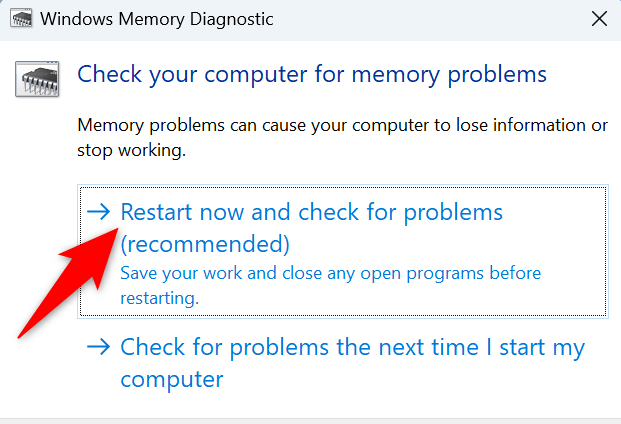
Pindai PC Anda dari Virus dan Malware
Infeksi virus atau malware dapat menyebabkan Windows dan aplikasi yang Anda instal tidak berfungsi. Aplikasi Anda tidak diluncurkan dan menampilkan kesalahan 0xc0000005 mungkin disebabkan oleh komputer yang terinfeksi..
Dalam hal ini, menghapus virus atau malware apa pun dari PC Anda menggunakan Antivirus Microsoft Defender bawaan.
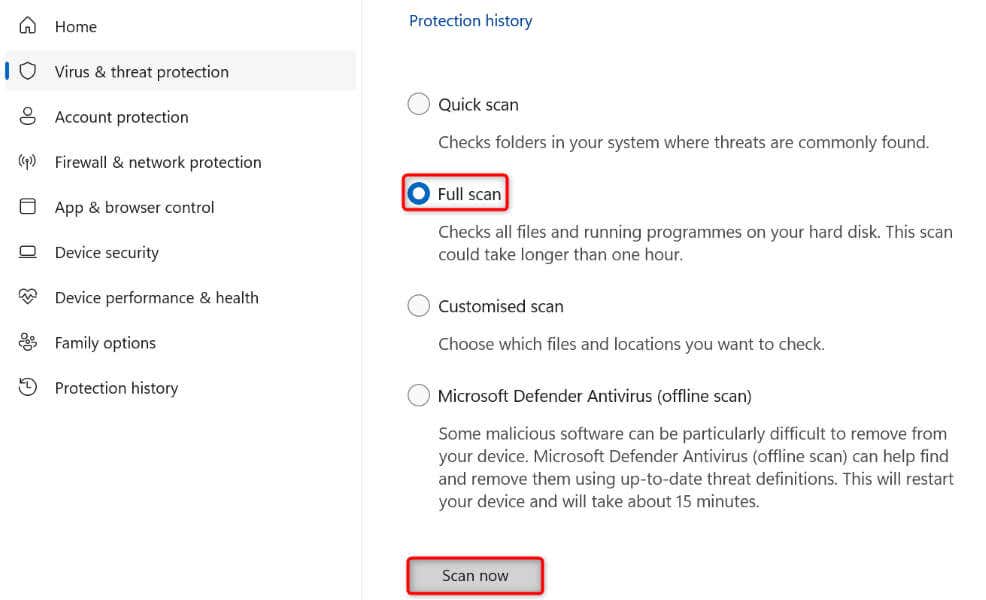
Perbaiki File Sistem PC Anda yang Rusak
File sistem yang rusak dapat merusak berbagai fitur PC Anda dan bahkan menyebabkan aplikasi yang Anda instal tidak dapat diluncurkan. Ini karena file yang rusak tidak memungkinkan sistem operasi Anda berjalan dengan benar. Ini mungkin penyebab Anda mengalami masalah saat meluncurkan aplikasi.
Dalam hal ini, Anda dapat menyelesaikan masalah paling lambat memperbaiki semua file yang rusak pada instalasi Windows Anda. Gunakan alat SFC (Pemeriksa Berkas Sistem) bawaan Windows untuk melakukan hal tersebut.
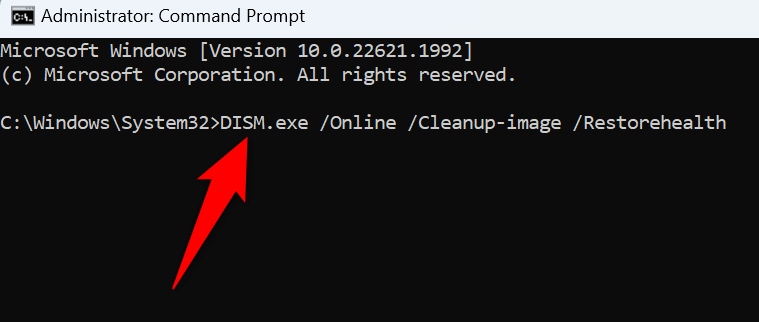
Perbaiki Kode Kesalahan 0xc0000005 Mencegah Anda Meluncurkan Windows Aplikasi
Jika Anda mengandalkan aplikasi untuk tugas-tugas penting dan aplikasi Anda tidak diluncurkan, hal ini sangat membuat frustrasi. Meskipun kesalahan 0xc0000005 tidak memberikan banyak informasi tentang apa yang salah dengan aplikasi Anda, metode yang diuraikan di atas akan membantu Anda memperbaiki masalah tersebut.
Metode tersebut memperbaiki masalah pada item yang dapat menyebabkan aplikasi Anda tidak dapat dibuka, sehingga Anda dapat menyelesaikan masalah dan menggunakan aplikasi secara normal. Selamat menggunakan aplikasi favorit Anda!
.